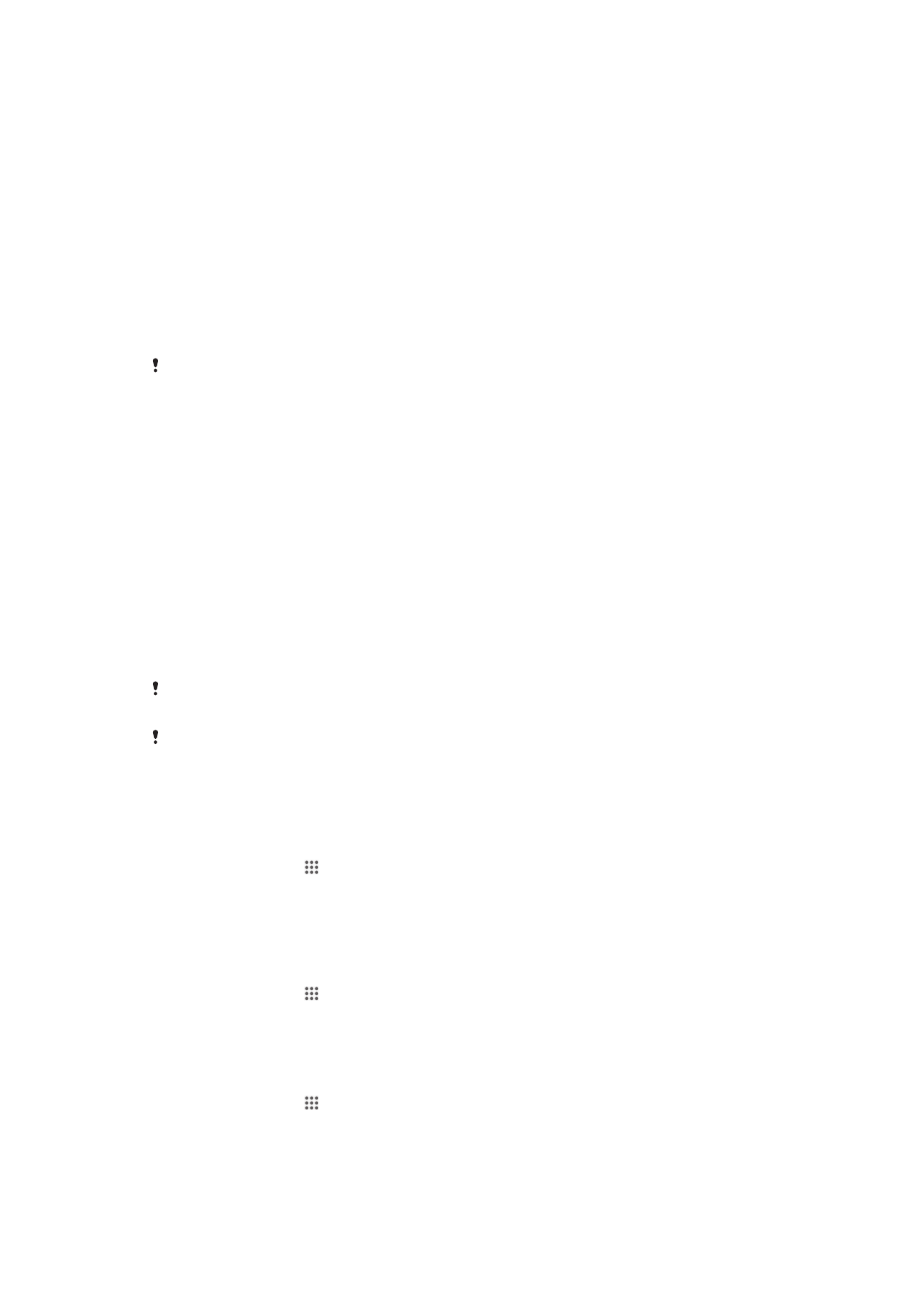
備份及還原應用程式
使用備份及還原應用程式,將內容備份到記憶卡或
USB 存放裝置。若資料遺失或遭到
刪除,您可以使用這些備份來還原內容和某些設定。
可備份的內容類型
使用備份及還原應用程式,為下列資料類型製作備份:
•
書籤
•
通話記錄
•
通訊錄
•
從
Google Play™ 下載的應用程式
•
多媒體訊息
•
系統設定
(例如鬧鐘、鈴聲音量和語言設定)
•
文字訊息
您不必備份音樂檔案,及使用相機拍攝的相片或影片。這些檔案會自動備份到裝置的記憶卡之
內。
從
Google Play™ 還原應用程式時,您可能需要繳付額外的數據傳輸費用。
準備使用備份和還原應用程式
備份內容之前,您可選擇備份目標和要備份的資料類型。
選擇備份目標
1
在主螢幕中,輕按
。
2
尋找並輕按備份及還原。
3
輕按備份。
4
輕按數據儲存位置下面的列。
5
選擇要將內容備份到的目標位置。
選擇要備份的資料類型
1
在主螢幕中,輕按
。
2
尋找並輕按備份及還原。
3
輕按備份。
4
選擇您要備份的資料類型。
備份內容
1
在主螢幕中,輕按
。
2
尋找並輕按備份及還原。
3
輕按備份,然後輕按立即備份。
100
這是本出版的內部版本。
© 只印製作私人用途。
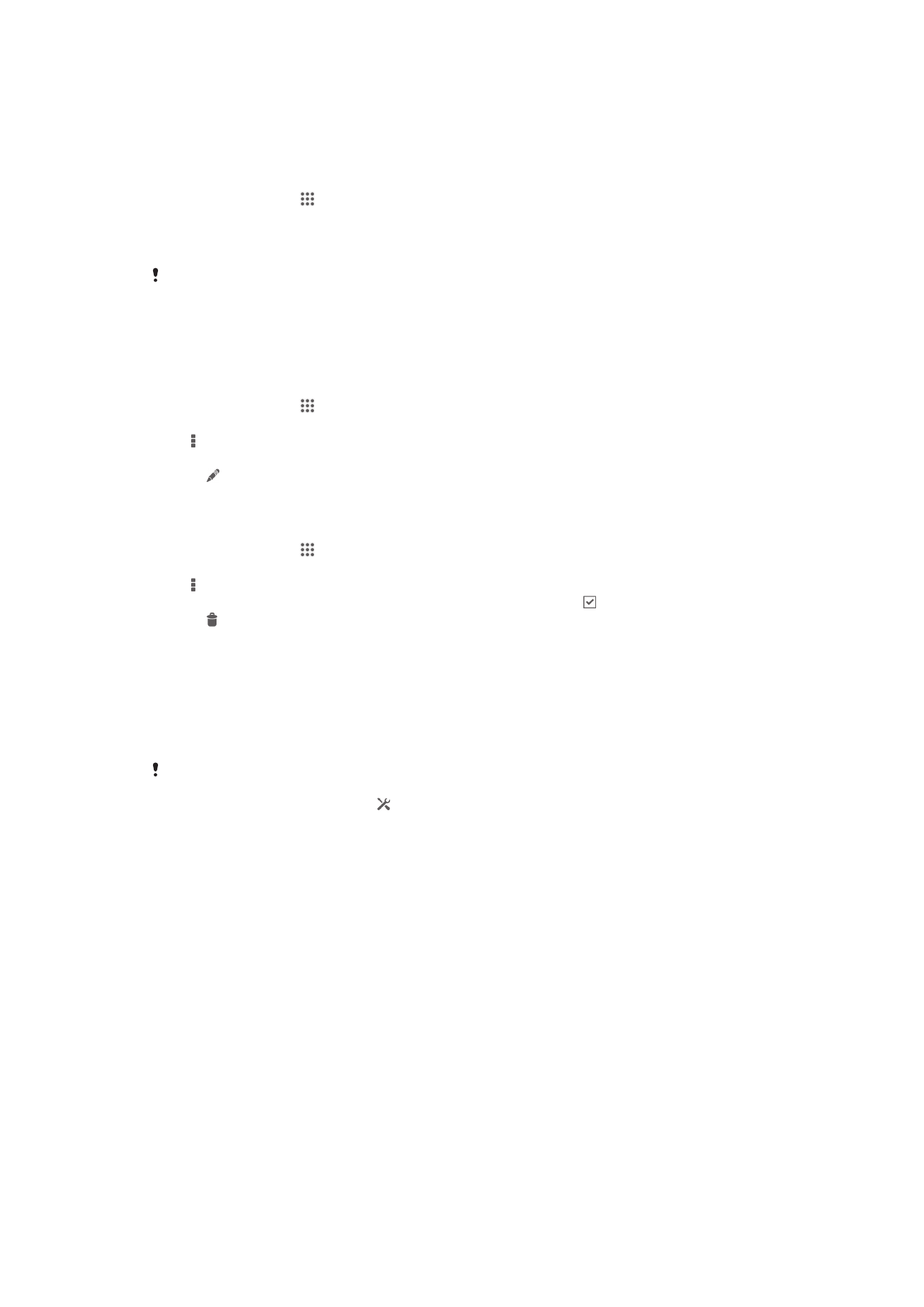
使用備份及還原應用程式還原已備份的內容
當您還原已備份的內容時,必須選擇要還原的備份記錄。如果您已多次備份內容,則可
能有多個備份記錄。在選擇備份記錄之後,即可以選擇要還原哪些類型的資料。
從備份記錄中還原內容
1
在主螢幕中,輕按 。
2
尋找並輕按備份及還原。
3
輕按還原。
4
選擇要還原的記錄,然後輕按立即還原。
請謹記,建立備份之後,如果您的資料和設定有所更改,這些更改就會在還原程序時刪除。
管理備份記錄
您可以使用備份及還原功能來刪除或重新命名您執行的備份記錄。
重新命名備份記錄
1
在主螢幕中,輕按 。
2
尋找並輕按備份及還原。
3
按 ,然後輕按管理備份記錄。
4
選擇要重新命名的備份記錄。
5
輕按
.
6
輸入新名稱並輕按重新命名。
刪除備份記錄
1
在主螢幕中,輕按 。
2
尋找並輕按備份及還原。
3
按 ,然後輕按管理備份記錄。
4
選擇您要刪除的備份記錄,如果您要刪除所有記錄,則輕按
。
5
輕按
> 刪除。